win7系统怎么安装台湾繁体语言包
来源:www.laobaicai.net 发布时间:2018-03-21 13:15
win7系统怎么安装台湾繁体语言包?在工作时,有时候工作需求,我们需要安装各种国家的语言包,那win7系统要怎么安装语言包?我们以台湾繁体语言包为例,下面就跟着小编一起来安装win7系统下的台湾繁体语言包吧。
1、点击开始菜单,在搜索框中输入:windows update 按下回车键打开 Windows 更新。
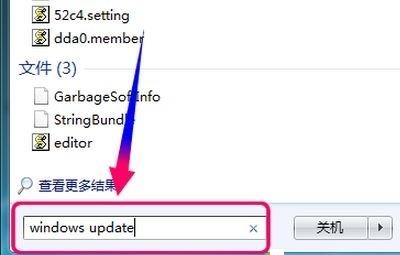
2、打开 Windows 更新后 我们点击“可用更新”字样。
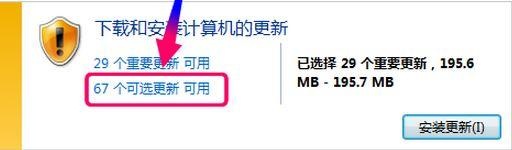
3、打开“选择希望安装的更新”界面,在左侧点击【可选】,在右侧找到【繁体中文语言包】 - Windows 7 Services Pack1 (KB2483139)勾选起来选中后点击确定。
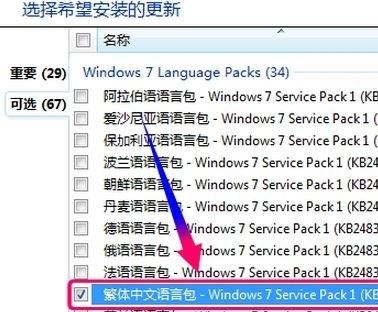
4、此时返回更新界面,会显示“已选择 1 个可选更新,116.1 MB”没错他就是我们刚勾选的繁体语言,然后点击【安装更新】按钮。
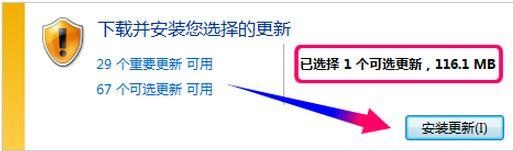
5、接下来就会提示正在安装更新..更新时长就看我们的网速啦。
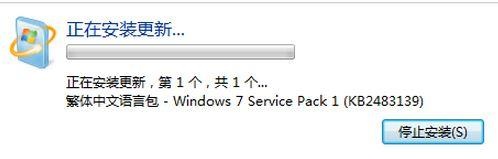
下载完成后我们就可以将其安装了。
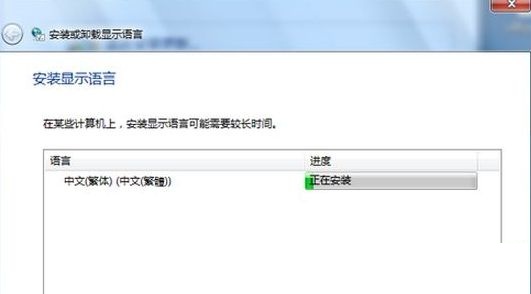
注意:如果在步骤2 中没有可选更新选项按以下方法来解决。
1、按下win+R打开运行对话框,然后在运行窗口中输入services.msc点击确定打开服务,接着在服务面板上找到Windows Update服务,再启动它,启用后从步骤1重新开始操作即可。
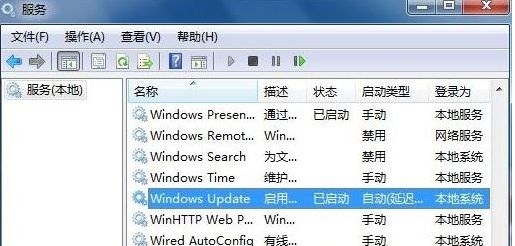
以上就是win7系统安装台湾繁体语言包的方法,希望对大家有所帮助,如果还有其他问题需要解决,请关注老白菜官网。
推荐阅读
"win10系统亮度调节无效解决方法介绍"
- win10系统没有亮度调节解决方法介绍 2022-08-07
- win10系统关闭windows安全警报操作方法介绍 2022-08-06
- win10系统无法取消屏保解决方法介绍 2022-08-05
- win10系统创建家庭组操作方法介绍 2022-08-03
win10系统音频服务未响应解决方法介绍
- win10系统卸载语言包操作方法介绍 2022-08-01
- win10怎么还原系统 2022-07-31
- win10系统蓝屏代码0x00000001解决方法介绍 2022-07-31
- win10系统安装蓝牙驱动操作方法介绍 2022-07-29
老白菜下载
更多-
 老白菜怎样一键制作u盘启动盘
老白菜怎样一键制作u盘启动盘软件大小:358 MB
-
 老白菜超级u盘启动制作工具UEFI版7.3下载
老白菜超级u盘启动制作工具UEFI版7.3下载软件大小:490 MB
-
 老白菜一键u盘装ghost XP系统详细图文教程
老白菜一键u盘装ghost XP系统详细图文教程软件大小:358 MB
-
 老白菜装机工具在线安装工具下载
老白菜装机工具在线安装工具下载软件大小:3.03 MB










